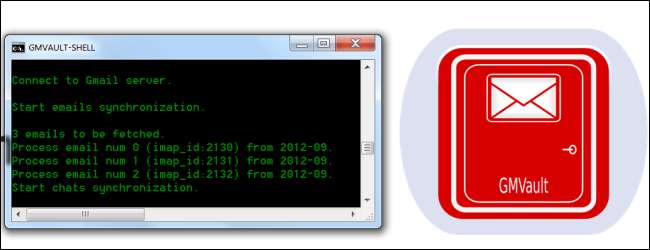
כולנו יודעים גיבויים הם חשובים אך לעתים נדירות אנו חושבים לגבות את הדוא"ל שלנו. GMVault יכול לגבות אוטומטית את Gmail למחשב שלך ואפילו לשחזר את הודעות הדוא"ל לחשבון Gmail אחר - נוח בעת החלפת כתובות Gmail.
גם כיסינו באמצעות Thunderbird לגיבוי חשבון הדוא"ל שלך באינטרנט , אך ל- GMVault יש כמה יתרונות, כולל פונקציית השחזור המשולבת שלה ושילוב קל עם מתזמן המשימות של Windows.
הגדרת Gmail
יהיה עליך לשנות כמה הגדרות ב- Gmail לפני שתתחיל. ראשית, בכרטיסייה העברה ו- POP / IMAP בדף ההגדרות של חשבון Gmail שלך, ודא ש- IMAP מופעל.
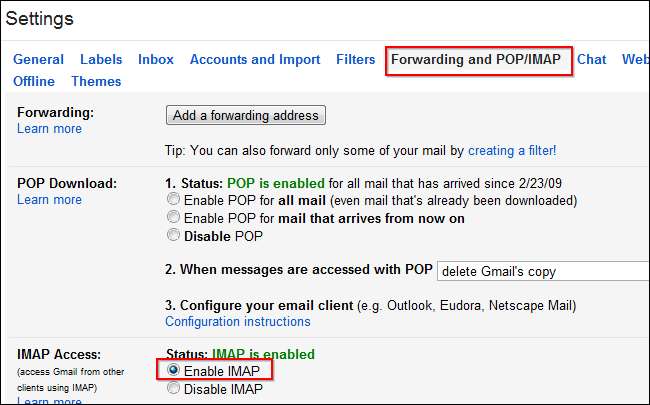
בחלונית תוויות, ודא שכל התוויות מוגדרות להצגה ב- IMAP. כל התוויות שאינן גלויות ב- IMAP לא יגובו.
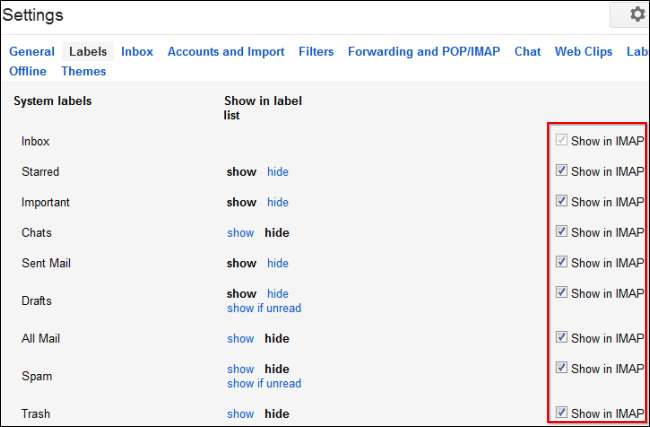
הגדרת GMVault
הורד והתקן את GMVault מ האתר של GMVault . לאחר התקנתו, תוכל להפעיל את GMVault מקיצור הדרך gmvault-shell בשולחן העבודה או בתפריט התחל.
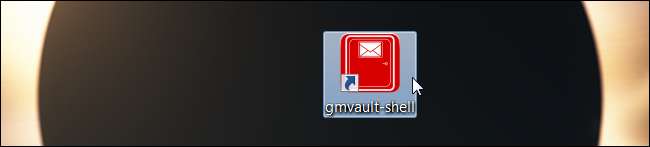
GMVault אינו מספק ממשק משתמש גרפי, אך השימוש בו קל.
כדי להתחיל לסנכרן את הודעות הדוא"ל של החשבון למחשב שלך, הקלד את הפקודה הבאה בחלון GMVault, שם [email protected] היא כתובת חשבון ה- Gmail שלך:
gmvault sync [email protected]
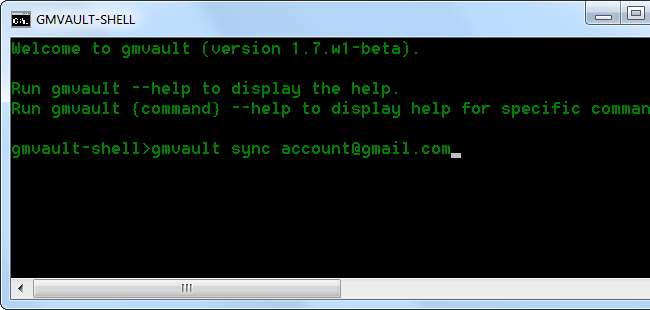
ודא שאתה מחובר לחשבון Gmail שציינת בדפדפן ברירת המחדל שלך ולחץ על Enter.
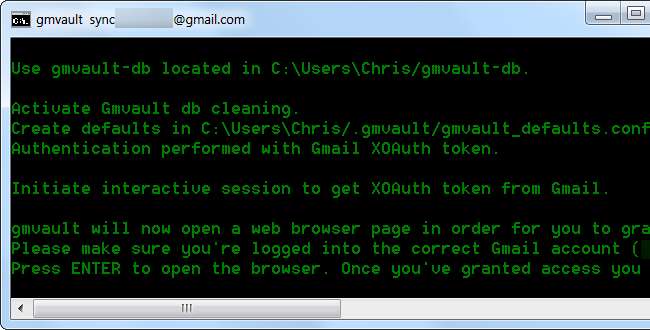
GMVault יבקש אסימון OAuth - לחץ על כפתור הענק גישה כדי להמשיך ולאפשר גישה ל- GMVault לחשבון הדוא"ל שלך.
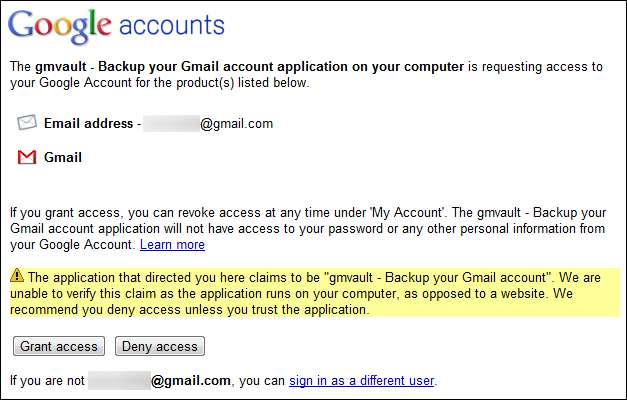
חזור לחלון GMVault, לחץ על Enter, ו- GMVault יגבה באופן אוטומטי את הודעות הדוא"ל שלך למחשב שלך.

עדכון ושחזור גיבויים
כדי לעדכן את הגיבוי שלך בעתיד, פשוט הפעל שוב את אותה פקודה:
gmvault sync [email protected]
אתה יכול גם להשתמש באפשרות מהירה -t - כאשר אתה משתמש באפשרות זו, GMVault יבדוק אם קיימים הודעות דוא"ל חדשות, מחיקות או שינויים מהשבוע האחרון. זה הופך את ביצוע הגיבוי להרבה יותר מהיר.
gmvault sync -t חשבון מהיר@gmail.com
אם ברצונך לשחזר את Gmail לחשבון Gmail אחר בעתיד, הפעל את הפקודה הבאה:
gmvault שחזר [email protected]
אישורי האימות שלך נשמרים בתיקיה C: \ Users \ NAME \ .gmvault, ואילו גיבויי הדוא"ל שלך נשמרים בתיקיה C: \ Users \ NAME \ gmvault-db. באפשרותך לגבות את תיקיית gmvault-db כדי ליצור גיבוי נוסף של הודעות הדוא"ל שלך.
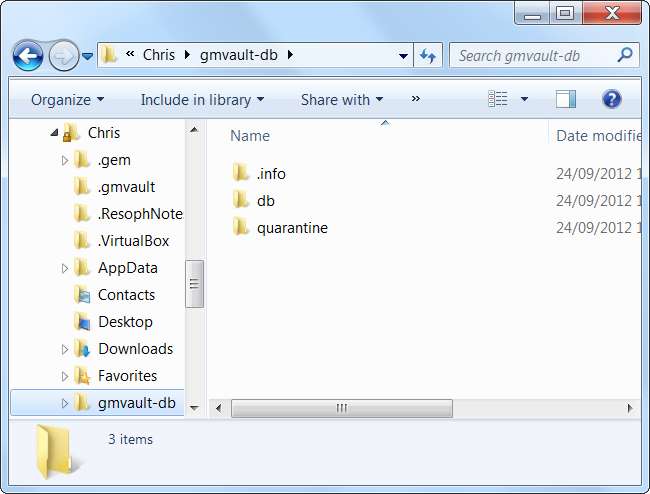
יצירת גיבוי מתוזמן
כעת תוכל להפעיל את הפקודות לעיל כדי לעדכן במהירות את הגיבוי שלך. עם זאת, אם ברצונך לבצע גיבויים רגילים מבלי לחשוב על כך, תוכל ליצור משימה מתוזמנת שמגבה אוטומטית את הדוא"ל שלך.
ראשית, פתח את מתזמן המשימות על ידי הקלדת מתזמן המשימות בתפריט התחל ולחץ על Enter.

לחץ על הקישור צור משימה בסיסית בצד ימין של החלון.

תן שם למשימה שלך והגדר את ההדק ל- Daily.
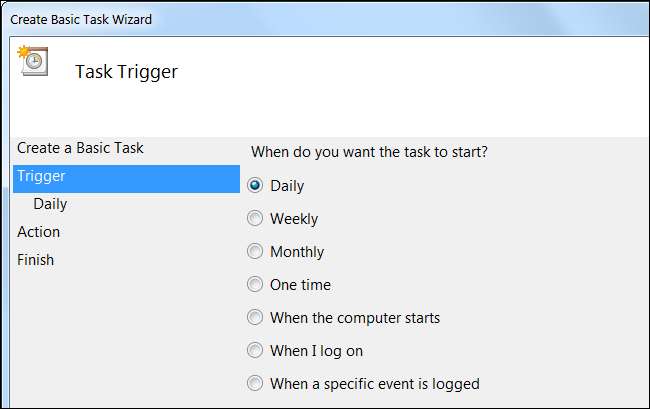
הגדר את המשימה לפעול כל יום או כל כמה ימים, מה שתרצה.
(שים לב שהאפשרות המהירה של GMVault בודקת רק את שבוע הדוא"ל הקודם כברירת מחדל, לכן תרצה שהמשימה הזו תפעל לפחות פעם בשבוע.)
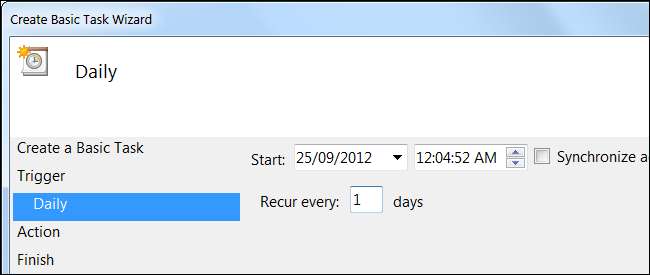
בחלונית הפעולה, בחר התחל תוכנית ונווט לקובץ gmvault.bat. כברירת מחדל, קובץ זה מותקן במיקום הבא:
C: \ Users \ NAME \ AppData \ Local \ gmvault \ gmvault.bat
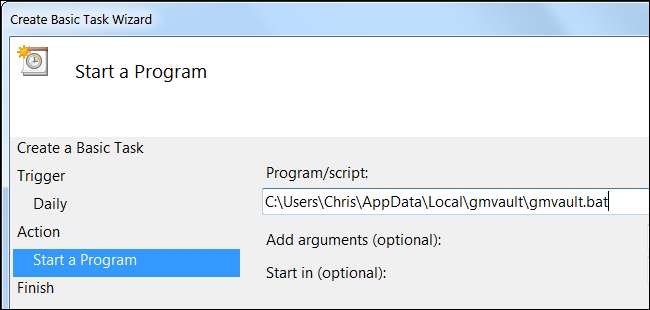
בתיבה הוסף ארגומנטים, הוסף את הארגומנטים הבאים, והחלף את [email protected] בכתובת Gmail שלך:
סנכרן -t חשבון מהיר@gmail.com
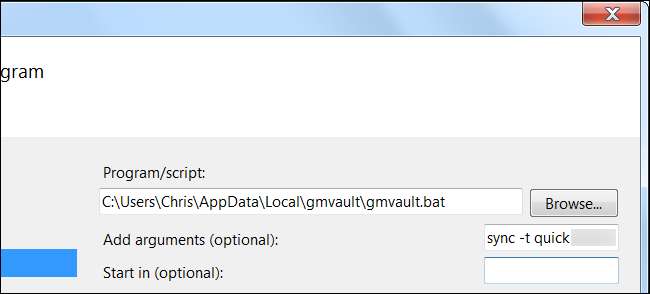
כדי לוודא שהמשימה המתוזמנת שלך עובדת כראוי, באפשרותך ללחוץ עליה לחיצה ימנית בחלון מתזמן המשימות ולבחור הפעלה. חלון GMVault יופיע ויבצע גיבוי.

כעת GMVault יעדכן את הגיבוי שלך באופן אוטומטי עם הודעות דוא"ל חדשות ושינויים בלוח הזמנים שציינת. אם אתה רוצה להיות בטוח שלא מפספסים הודעות דוא"ל או שינויים אחרים, תוכל להריץ מדי פעם פקודת גיבוי מלאה (ללא האפשרות -t מהירה).







